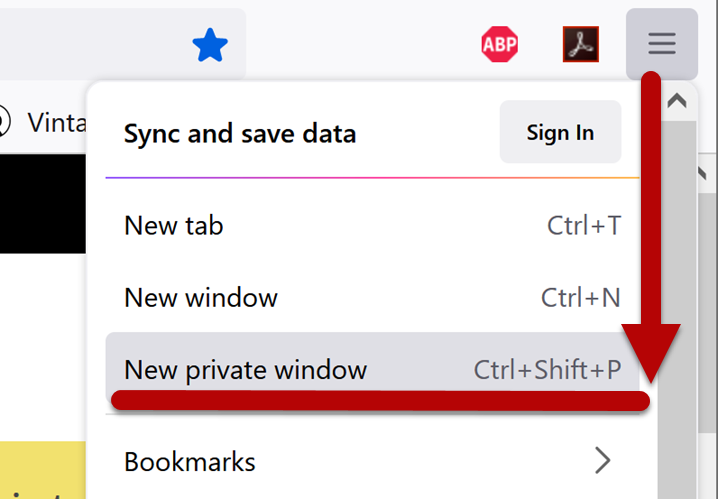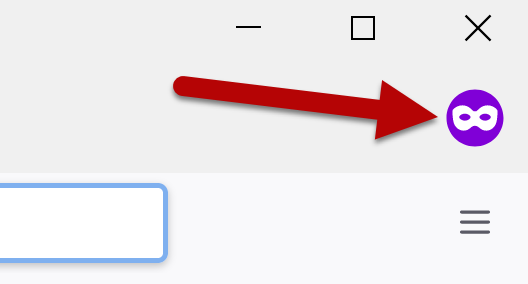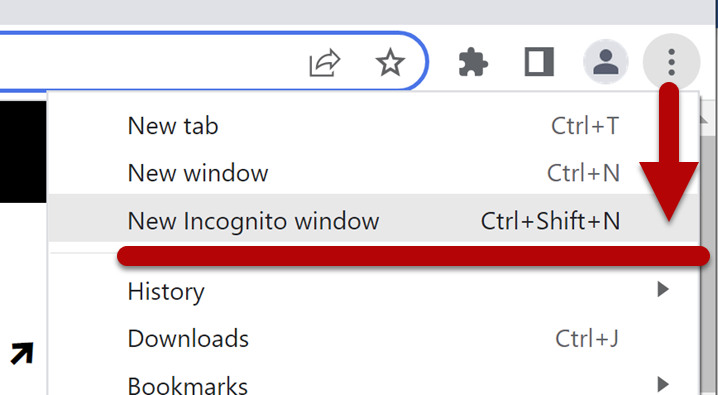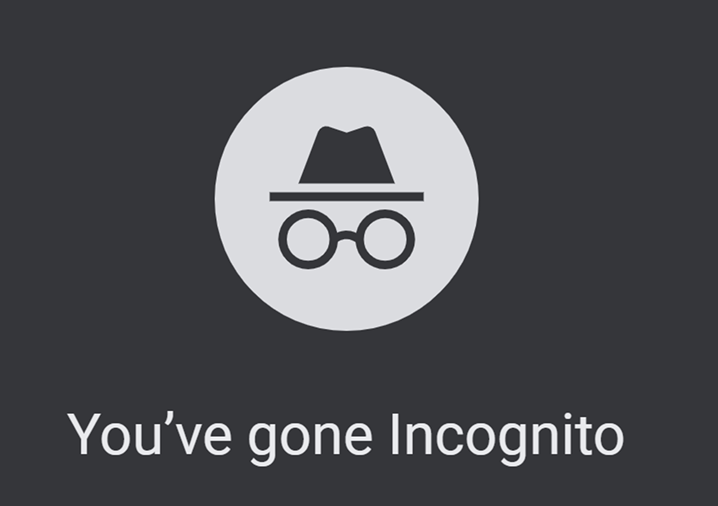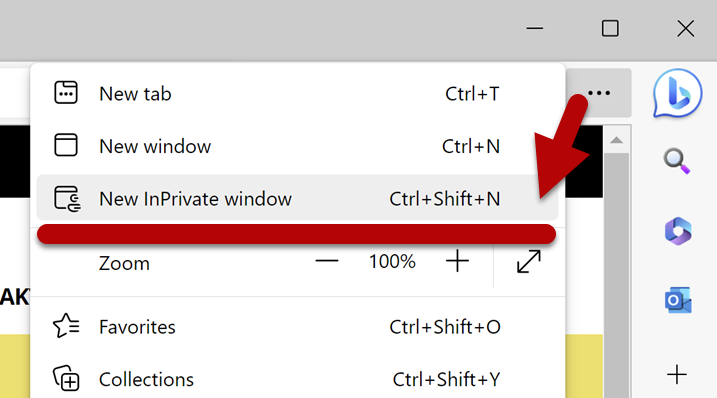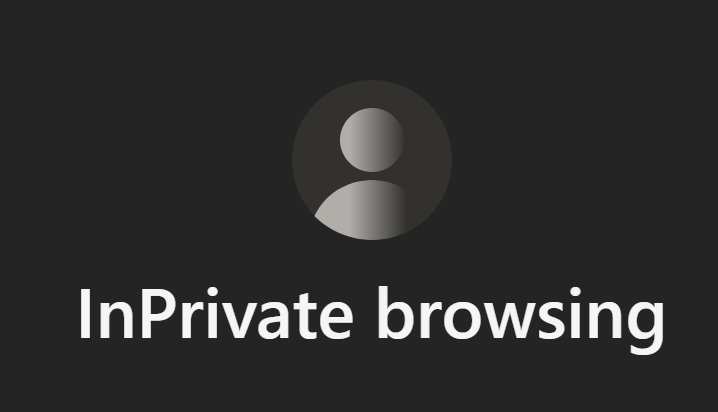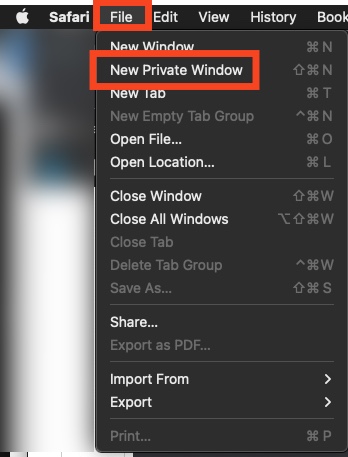Joskus selaimella käytettävien palvelujen (esimerkiksi salasanan vaihtaminen, sähköposti, ohjelmistojakelu jne.) käyttämisessä tulee ongelmia. Jos palvelu ei toimi, kannattaa ensimmäiseksi yrittää kirjautua palveluun käyttäen selaimen yksityistä tilaa (ns. incognito-tila) tai tyhjentää selaimen välimuisti tämän ohjeen avulla.
Mikäli nämä toimenpiteet eivät auta, saat aina apua IT-Helpdeskistä.
Pikaohje
Avaa yksityinen selainikkuna
Firefox
- Klikkaa selaimen valikkoikonia (ns. hampurilaisvalikkoa).
- Valitse New private window (Uusi yksityinen ikkuna).
Chrome
- Klikkaa selaimen valikkoikonia.
- Valitse New Incognito window (Uusi incognito-ikkuna).
Edge
- Klikkaa selaimen valikkoikonia.
- Valitse New InPrivate window (Uusi InPrivate-ikkuna).
Safari
- Klikkaa Arkisto-valikko auki.
- Valitse New Private Window (Uusi yksityinen ikkuna).
Katso kuvalliset ohjeet Tarkka ohje -välilehdeltä.
Tarkka ohje
Yksityinen ikkuna Firefoxissa
Klikkaa selaimen valikkoikonia (ns. hampurilaisvalikkoa).
Valitse New private window (Uusi yksityinen ikkuna).
Tunnistat yksityisen tilan erillisestä kuvakkeesta.
Yksityinen ikkuna Chromessa
Klikkaa selaimen valikkoikonia. Valitse New Incognito window (Uusi incognito-ikkuna).
Selain ilmoittaa sinun olevan nyt yksityisessä tilassa.
Yksityinen ikkuna Edgessä
Klikkaa selaimen valikkoikonia. Valitse New InPrivate window (Uusi InPrivate-ikkuna).
Selain ilmoittaa sinun olevan nyt yksityisessä tilassa.
Yksityinen ikkuna Safarissa
Avaa Safari-selain. Klikkaa Arkisto -valikko auki.
Valitse New Private Window (Uusi yksityinen ikkuna).
Tunnistat yksityisen tilan otsikkorivin 'Private' -merkinnästä.
Video-ohje
Anna palautetta
Helsingin yliopiston IT-Helpdeskin ohjesivusto auttaa sinua työhösi liittyvissä IT-aiheisissa kysymyksissä. Kerro meille, miten voisimme parantaa ohjeitamme. Arvostamme suuresti palautettasi!
Kuinka parantaisit ohjeistusta?